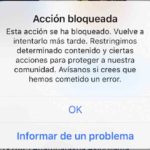Cuando has puesto tu contraseña demasiadas veces y recibes el mensaje «El iPhone está deshabilitado. Conéctate a iTunes». Esto puede ser por 1, 5, 1, o 60 minutos o más. Cuanto más lo hagas, más tiempo estarás bloqueado en tu iPhone. Voy a mostrarte lo que quieres hacer cuando hayas olvidado la contraseña de tu iPhone o iPod.
Por qué los iPhones, iPods y iPads se deshabilitan
Cuando tu iPhone o iPod se desactiva, hay diferentes tipos de mensajes que vas a ver. El mensaje más común es «El iPhone está deshabilitado». Esto es cuando has superado el número de intentos de entrar en tu iPhone, iPad o iPod.
También puedes recibir mensajes diciendo que tu iPhone está deshabilitado por 23 millones de años, pero no hay manera de que puedas esperar tanto tiempo.
Si se te bloquea el iPhone, es porque has llegado a los límites de seguridad de Apples y has introducido tu contraseña más de 6 veces. Cuando ves números enormes como 23 millones, es sólo un mensaje diciendo que tienes que dejar de introducir contraseñas.
Esta función está pensada para evitar que los ladrones accedan a tu iPhone o iPad cuando lo pierdas. Si Apple no tuviera esta función, el iPhone no sería tan popular como lo es porque la seguridad del dispositivo es muy importante.
Tendrás que borrar todos tus datos
Cuando tu iPhone está deshabilitado, y has olvidado tu contraseña, la única manera de arreglar este problema es si borras todos tus datos. Por supuesto, esto no es algo que quieras escuchar pero desafortunadamente, es la única solución.
Esto es muy extremo, pero si hubiera una manera de desbloquear el iPhone sin perder los datos, la mayoría de las personas a las que les han robado el iPhone o el iPod también les habrían robado los datos. Sólo imagina que si alguien va a un servicio de reparación de iPhone y consigue que el mensaje de desactivación del iPhone sea eliminado sin perder ningún dato, todos estaremos jodidos en algún momento.
No es una mala noticia si sabes cómo hacer una copia de seguridad de tu dispositivo correctamente. Siempre es bueno hacer copias de seguridad de iCloud porque puede guardar todos tus datos en caso de que algo terrible le ocurra a tu dispositivo. También puedes hacer una copia de seguridad de tu iPhone o iPad con iTunes o simplemente puedes copiar los archivos a tu PC. Si tienes una copia de seguridad de iCloud, comprueba cuándo se sincronizó por última vez.
Restaurar el iPhone desde la copia de seguridad
Para restaurar un iPhone desde una copia de seguridad:
- Conecta tu iPhone o iPad a tu PC Asegúrate de que este PC tiene tu iPhone de reserva
- Si has sincronizado tu iPhone con este PC antes, debería tener una copia de seguridad automáticamente
- Haz clic en el logo de iPhone en la parte superior izquierda
- En el centro de la gestión del iPhone, verás un botón Restaurar así que haz clic en él
Habrá algunas pantallas una vez que haga clic en este botón y tendrá que aceptar con los iPhone algunos términos, así que haga clic en continuar.
Una vez que hayas hecho esto, Apple te mostrará la lista de copias de seguridad con las que puedes restaurar tu iPhone o iPod.
Asegúrate de elegir el tipo de respaldo más reciente que hiciste. Esta sería una copia de seguridad de iCloud si utilizara una copia de seguridad de iCloud.
Restaurar desde el modo de recuperación
El modo de recuperación se utiliza cuando quieres restaurar tu iPhone a partir de una copia de seguridad, pero el proceso no funciona y iTunes ya no ve el dispositivo cuando te conectas a él. La restauración de tu iPhone mediante el modo de recuperación va a eliminar todos tus datos, así que asegúrate de tener una copia de seguridad reciente en iCloud.
- El primer paso es conectar el iPhone al ordenador mediante el cable USB
- Abre iTunes y asegúrate de que tienes la última versión de iTunes instalada en tu ordenador
- Apaga el iPhone haciendo clic en el botón de apagado y deslízate para apagarlo
Una vez que el teléfono esté completamente apagado, entra en el modo de recuperación. Para entrar en el modo de recuperación:
- Presione y mantenga el botón de encendido junto con el botón de inicio
- Manténgalo presionado durante 10 segundos y después de que hayan pasado 10 segundos, suelte sólo el botón de encendido
- Si accede con éxito al modo de recuperación, verá un mensaje en iTunes diciendo que su teléfono ha entrado en modo de recuperación con éxito
- Haga clic en Restaure el iPhone y confírmelo
Esto va a eliminar toda la información de tu iPhone y restaurarla a la última versión de iOS va a llevar un tiempo. Cuando termines, tu teléfono se reiniciará completamente y podrás configurar tu nuevo iPhone.
- Haz clic en Restaurar de esta copia de seguridad y elige la última copia de seguridad que hiciste
- Si hiciste una copia de seguridad de iCloud y no puedes verla aquí, configura tu dispositivo normalmente en tu teléfono y restaura la copia de seguridad de iCloud desde la configuración
- Si no tienes una copia de seguridad, haz clic en configurar como nuevo iPhone
Tu iPhone ahora es totalmente utilizable. Todo lo que tienes que hacer es rellenar todos los ajustes y tu información personal y podrás usarlo sin problemas.
Restaurar en modo DFU
Este es el modo de actualización del firmware del dispositivo y puede ser usado para desbloquear tu iPhone cuando olvides tu contraseña. Este es diferente del modo de recuperación porque el modo de recuperación va a actualizar tu iPhone y a restaurarlo.
- Enchufa tu iPhone en PC o MAC y iTunes debería iniciarse automáticamente
- Apaga tu iPhone deslizándolo hacia la derecha. Para entrar en el modo DFU para el iPhone 6s plus (Haga clic aquí para el iPhone 6S Plus & más antiguo):
- Mantenga el botón de encendido y el botón de inicio juntos
- Suelta el botón de encendido y mantén pulsado el botón de inicio. Si ves el logo de Apple, lo has mantenido por mucho tiempo y tendrás que empezar de nuevo
- Suelta el botón de encendido y mantén pulsado el botón de inicio. Si ves el mensaje «Enchufar en iTunes», entonces lo has mantenido pulsado demasiado tiempo y necesitas empezar de nuevo
- Si la pantalla permanece negra, tu iPhone está en modo DFU
Borrar datos a través de Buscar mi iPhone
Si los pasos anteriores son demasiado confusos para ti, el último método que puedes usar es Encontrar mi iPhone. Esto también va a eliminar todos tus datos, así que asegúrate de tener una copia de seguridad. Primero debes iniciar sesión en Encuentra mi iPhone desde otro dispositivo iOS.
Entonces tendrás que usar «Encuentra mi iPhone» con tu segundo iOS para localizar el dispositivo del que olvidaste la contraseña. Una vez que lo hayas hecho, tendrás que realizar un borrado a distancia. Esto va a borrar todos tus datos como todos los métodos anteriores, así que asegúrate de que has hecho una copia de seguridad de tu iPhone.